Mengaktifkan dan mengonfigurasi audit SAP untuk Microsoft Sentinel
Artikel ini menunjukkan kepada Anda cara mengaktifkan dan mengonfigurasi audit untuk solusi Microsoft Sentinel untuk aplikasi SAP®, sehingga Anda dapat memiliki visibilitas lengkap ke dalam solusi SAP Anda.
Penting
Sebaiknya semua manajemen sistem SAP Anda dilakukan oleh administrator sistem SAP yang berpengalaman.
Langkah-langkah dalam artikel ini dapat bervariasi, tergantung pada versi sistem SAP Anda, dan harus dianggap sebagai sampel saja.
Beberapa penginstalan sistem SAP mungkin tidak mengaktifkan log audit secara default. Untuk hasil terbaik dalam mengevaluasi performa dan kemanjuran solusi Microsoft Sentinel untuk aplikasi SAP®, aktifkan audit sistem SAP Anda dan konfigurasikan parameter audit.
Milestone penyebaran
Lacak perjalanan penyebaran solusi SAP Anda melalui serangkaian artikel ini:
Bekerja dengan solusi di beberapa ruang kerja (PRATINJAU)
Mengonfigurasi audit (Anda ada di sini)
Mengonfigurasi solusi Microsoft Sentinel untuk aplikasi SAP®
Langkah-langkah penyebaran opsional
Memeriksa apakah audit diaktifkan
Masuk ke SAP GUI dan jalankan transaksi RSAU_CONFIG.
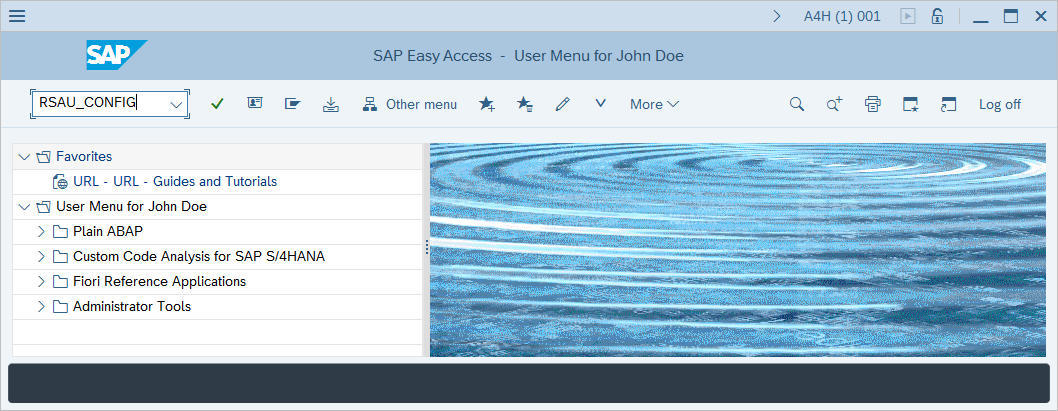
Di jendela Log Audit Keamanan - Tampilan Konfigurasi Saat Ini, cari bagian Parameter di bagian Konfigurasi. Di bagian Parameter Umum, lihat bahwa kotak centang Audit keamanan statik aktif ditandai.
Mengaktifkan pengauditan
Penting
Kebijakan audit Anda harus ditentukan secara kolaboratif dengan administrator SAP dan departemen keamanan Anda.
Masuk ke SAP GUI dan jalankan transaksi RSAU_CONFIG.
Di layar Log Audit Keamanan, pilih Parameter di bagian Konfigurasi Log Audit Keamanan di pohon Konfigurasi.
Jika kotak centang Audit keamanan statik aktif ditandai, berarti audit tingkat sistem sudah aktif. Jika tidak, pilih Tampilan <-> Ubah dan tandai kotak centang Audit keamanan statik aktif.
Secara default, sistem SAP mencatat nama klien (ID terminal), bukan alamat IP klien. Jika Anda ingin sistem mencatat berdasarkan alamat IP klien, tandai kotak centang Catat alamat rekan, bukan ID terminal di bagian Parameter Umum.
Jika Anda mengubah setelan apa pun di bagian Konfigurasi Log Audit Keamanan - Parameter, pilih Simpan untuk menyimpan perubahan. Audit akan diaktifkan hanya setelah server di-boot ulang.
Penting
Aplikasi SAP yang berjalan di OS Windows harus mempertimbangkan rekomendasi di Catatan SAP 2360334 jika log audit tidak dibaca dengan benar setelah penyiapan.
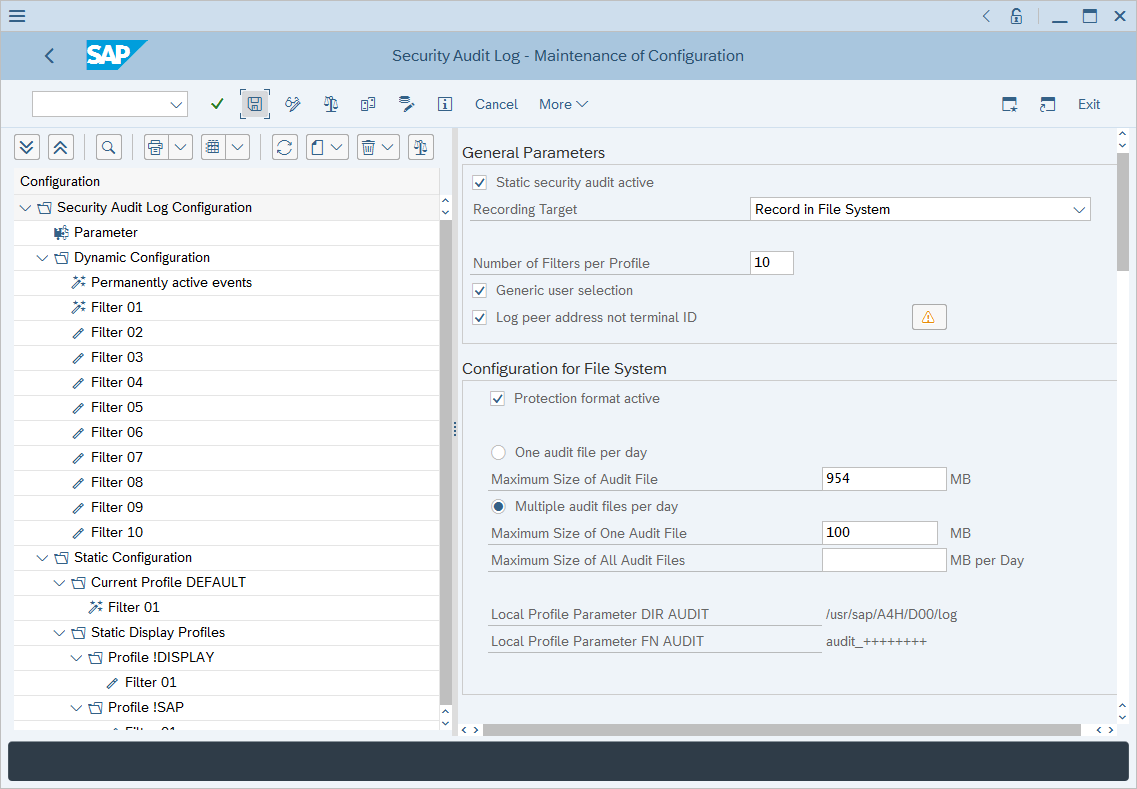
Klik kanan Konfigurasi Statik dan pilih Buat Profil.
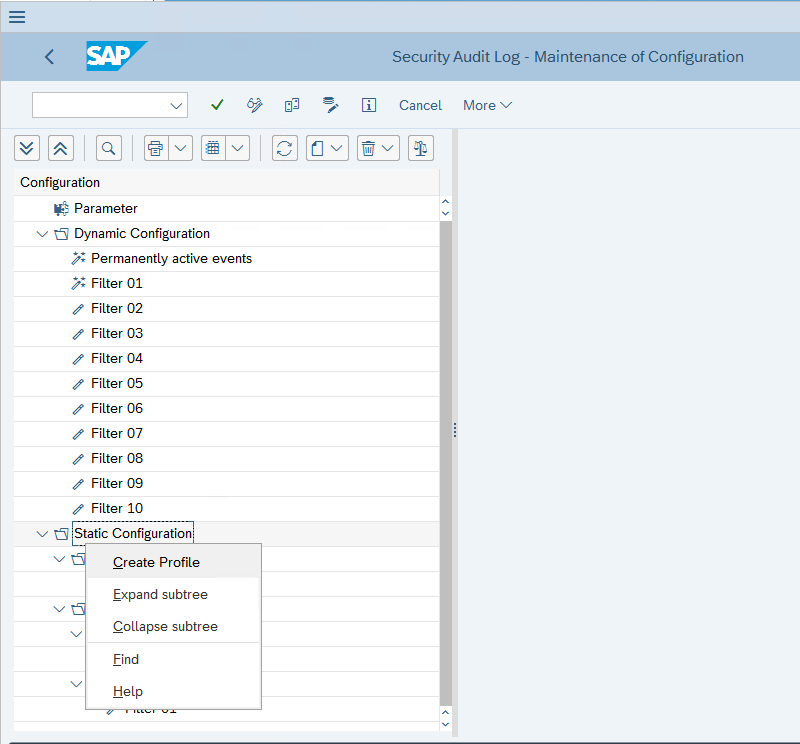
Tentukan nama profil di bidang Profil/Nomor Filter.
Catatan
Penginstalan Vanilla SAP memerlukan langkah tambahan ini: klik kanan profil yang telah Anda buat dan buat filter baru.
Tandai kotak centang Filter untuk rekaman aktif.
Di kolom Klien, masukkan
*.Di kolom Pengguna, masukkan
*.Di bagian Pilihan Peristiwa, pilih Pilihan peristiwa klasik dan pilih semua jenis peristiwa dalam daftar.
Pilih Simpan.
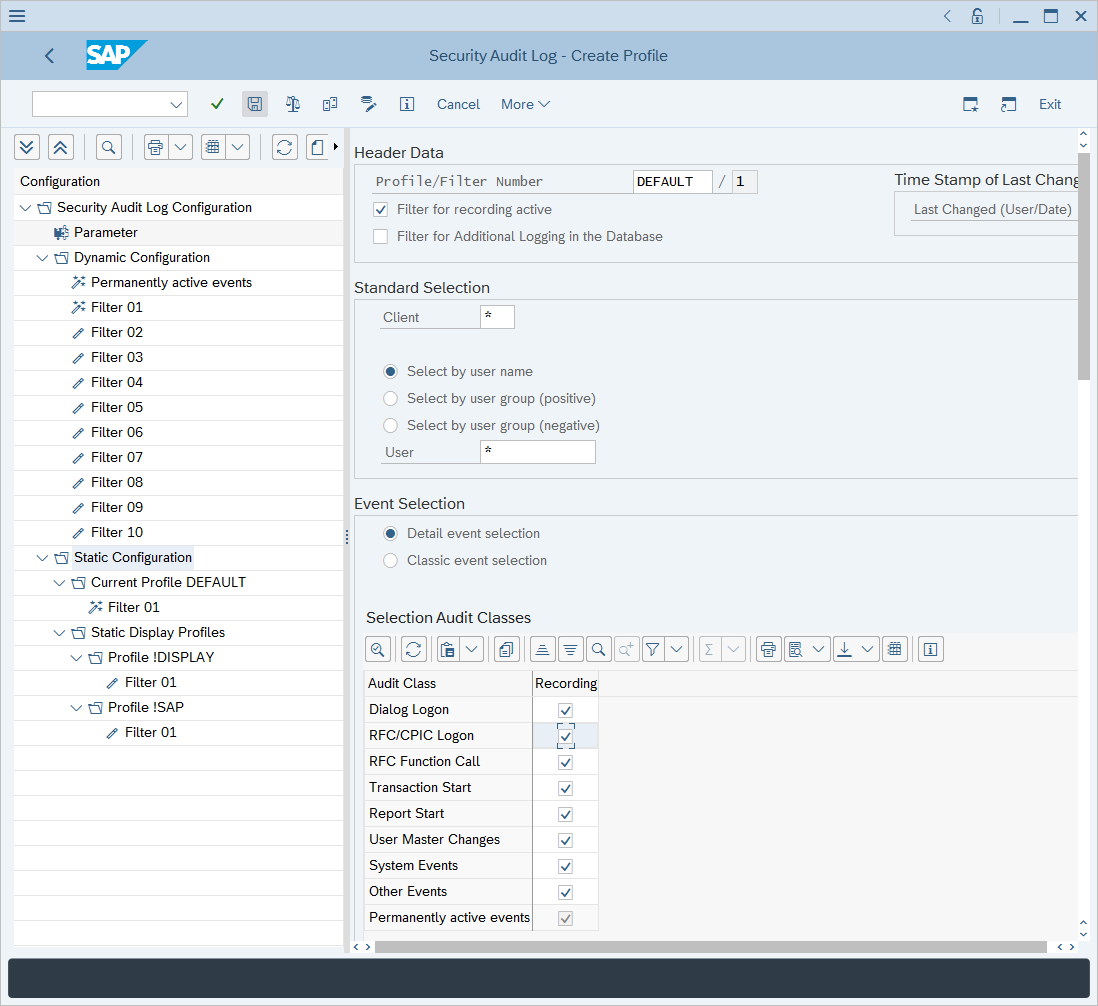
Anda akan melihat bahwa bagian Konfigurasi Statik menampilkan profil yang baru dibuat. Klik kanan profil dan pilih Aktifkan.
Di jendela konfirmasi, pilih Ya untuk mengaktifkan profil yang baru dibuat.
Catatan
Konfigurasi statis hanya berlaku setelah sistem dimulai ulang. Untuk penyiapan segera, buat filter dinamis tambahan dengan properti yang sama, dengan mengklik kanan profil statis yang baru dibuat dan memilih "terapkan ke konfigurasi dinamis".
Langkah berikutnya
Dalam artikel ini, Anda mempelajari cara mengaktifkan dan mengonfigurasi audit SAP untuk Microsoft Sentinel.
Saran dan Komentar
Segera hadir: Sepanjang tahun 2024 kami akan menghentikan penggunaan GitHub Issues sebagai mekanisme umpan balik untuk konten dan menggantinya dengan sistem umpan balik baru. Untuk mengetahui informasi selengkapnya, lihat: https://aka.ms/ContentUserFeedback.
Kirim dan lihat umpan balik untuk